Базы данных Visual Foxpro
Создание представления данных
Для создания представления используется конструктор представлений данных. Существует несколько альтернативных способов его вызова.
- Выберите в меню File (Файл) команду New (Новый). В открывшемся диалоговом окне установите опцию View (Представление данных) и нажмите кнопку New file (Новый файл).
- В окне конструктора проекта на вкладке Data (Данные) перейдите в раздел Local Views (Локальные представления данных) выбранной базы данных и нажмите кнопку New (Новый).
- Введите в командном окне Command команду CREATE VIEW.
Замечание
При любом из вариантов вызова для создания представления данных вы можете воспользоваться услугами мастера, который аналогичен мастеру создания запросов.
При вызове конструктора представлений открывается диалоговое окно Add Table and View (Добавить таблицу или представление данных), позволяющее разместить в конструкторе таблицы и созданные ранее представления данных. Для отображения представлений в этом диалоговом окне необходимо в области Select (Выбор) установить опцию Views (Представления данных). Выбрав необходимую таблицу или представление данных, перенесите их в конструктор, нажав кнопку Add (Добавить). Сформировав список таблиц, нажмите кнопку Close (Закрыть) для закрытия диалогового окна Add Table and View (Добавить таблицу или представление). Выбранные таблицы размещаются в открывшемся на экране окне конструктора представлений данных (рис. 14.7).
Окно конструктора представлений данных похоже на окно конструктора запросов и отличается от последнего некоторыми дополнительно предоставляемыми функциями.
- Можно указать поля для модификации данных.
- Можно задать параметры, значения которых будут запрашиваться при открытии представления данных.
- Можно определить количество выбираемых записей.
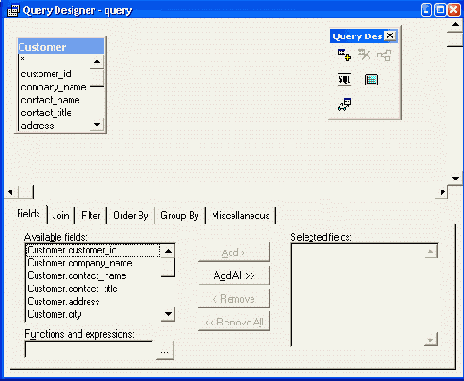
Рис. 14.7. Окно конструктора представлений данных
Таблица 14.2. Назначение кнопок панели инструментов View Designer
| Название | Назначение |
| Add Table (Добавить таблицу) | Добавляет в представление новую таблицу или представление данных |
| Remove Table (Удалить таблицу) | Удаляет выбранную таблицу из запроса |
| Add Join (Добавить объединение) |
Открывает диалоговое
окно Join Condition
(Условие объединения) для задания условия объединения таблиц |
|
Show the SQL windows
(Показать SQL-оператор) |
Открывает диалоговое окно, в котором отображается SQL-оператор, соответствующий созданному представлению данных |
| Maximize the table view (Раскрыть панель представления таблиц) | Раскрывает на весь экран панель отображения используемых в представлении таблиц. Повторное нажатие на эту кнопку возвращает панели первоначальный размер |